Veuillez noter que Screens 4 n'est plus disponible et a été remplacé par Screens 5, une application universelle pour iPhone, iPad, Mac et Vision Pro.
Screens peut stocker vos connexions enregistrées et vos paramètres d'application à l'aide de trois méthodes : iCloud, Dropbox et le stockage local.
iCloud et Dropbox permettent à Screens de synchroniser vos connexions et paramètres enregistrés sur tous les appareils sur lesquels Screens est installé. L'option de stockage local ne stockera vos données que localement sur l'appareil sur lequel Screens est installé. Vos données ne seront disponibles sur aucun autre appareil.
Si disponible, Screens utilise iCloud par défaut. Vous pouvez sélectionner votre méthode de stockage préférée dans les paramètres de l'application.
L'option Dropbox nécessite un compte Dropbox. Si vous n'en avez pas, vous pouvez vous inscrire sur dropbox.com.
Choisir la méthode de stockage
Screens pour iOS
Ouvrez les paramètres de l'application Screens et accédez à Stockage :
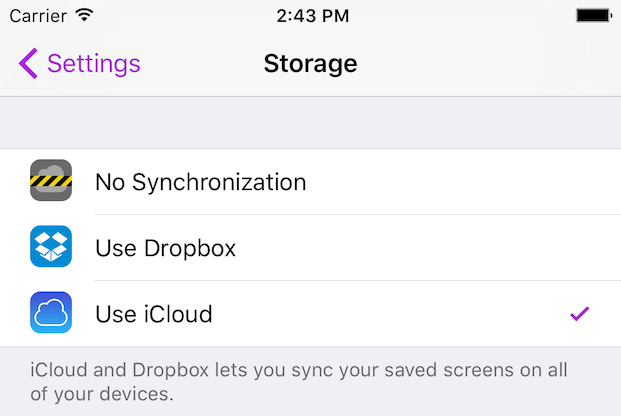
Screens pour macOS
Accédez au menu Screens et sélectionnez Préférences…
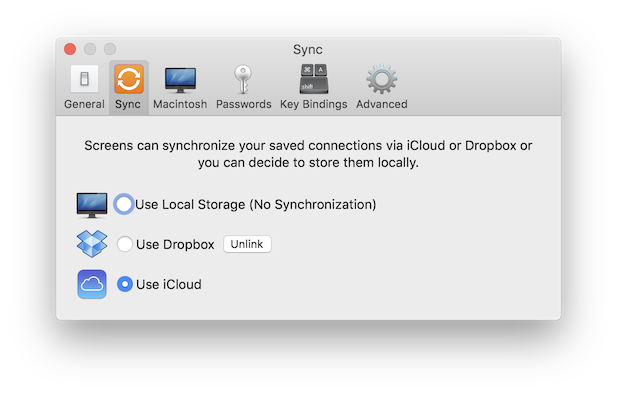
Quelles données sont en cours de synchronisation ?
Toutes les données que vous voyez dans les paramètres de votre écran enregistré sont synchronisées. Cela comprend les informations de connexion (nom d'hôte, adresse IP, port, etc.), les détails du système (système d'exploitation, méthode d'authentification, etc.) et les préférences.
Synchronisation et stockage de vos mots de passe
Screens stocke tous les mots de passe dans le Trousseau d'accès iCloud d'Apple, qui est crypté et dispose de plusieurs mécanismes de sécurité. En aucun cas, vos mots de passe ne sont enregistrés en texte brut.
Si vous activez le Trousseau iCloud, Screens pourra synchroniser vos mots de passe sur tous vos appareils iOS et Mac sur lesquels Screens est installé.
Pour savoir comment activer le Trousseau iCloud, veuillez consulter cet article.
